Affinity Photo menawarkan berbagai cara untuk bekerja secara kreatif, dan di dalamnya kuas adalah salah satu komponen penting. Dalam tutorial ini, kamu akan belajar cara mengimpor dan mengatur ujung kuas sendiri, sehingga kamu dapat menyesuaikan proyekmu. Apakah kamu ingin membuat efek floral atau awan, panduan ini akan membawamu melalui seluruh proses.
Pengetahuan Utama
- Impor dan ekspor ujung kuas mempermudah pekerjaan di berbagai perangkat.
- Ukuran dan opasitas ujung kuas dapat disesuaikan secara fleksibel.
- Organisasi kuas yang sederhana di Affinity Photo memungkinkan penggunaan yang efisien.
Panduan Langkah-demi-Langkah
Langkah 1: Buka Palet Kuas
Untuk memulai dengan impor ujung kuas, kamu harus membuka palet kuas di Affinity Photo terlebih dahulu. Untuk itu, pergi ke menu atas ke bagian "Kuas". Di sini, kamu akan menemukan berbagai kuas yang sudah terpasang dan opsi untuk menambahkan kuasmu sendiri.
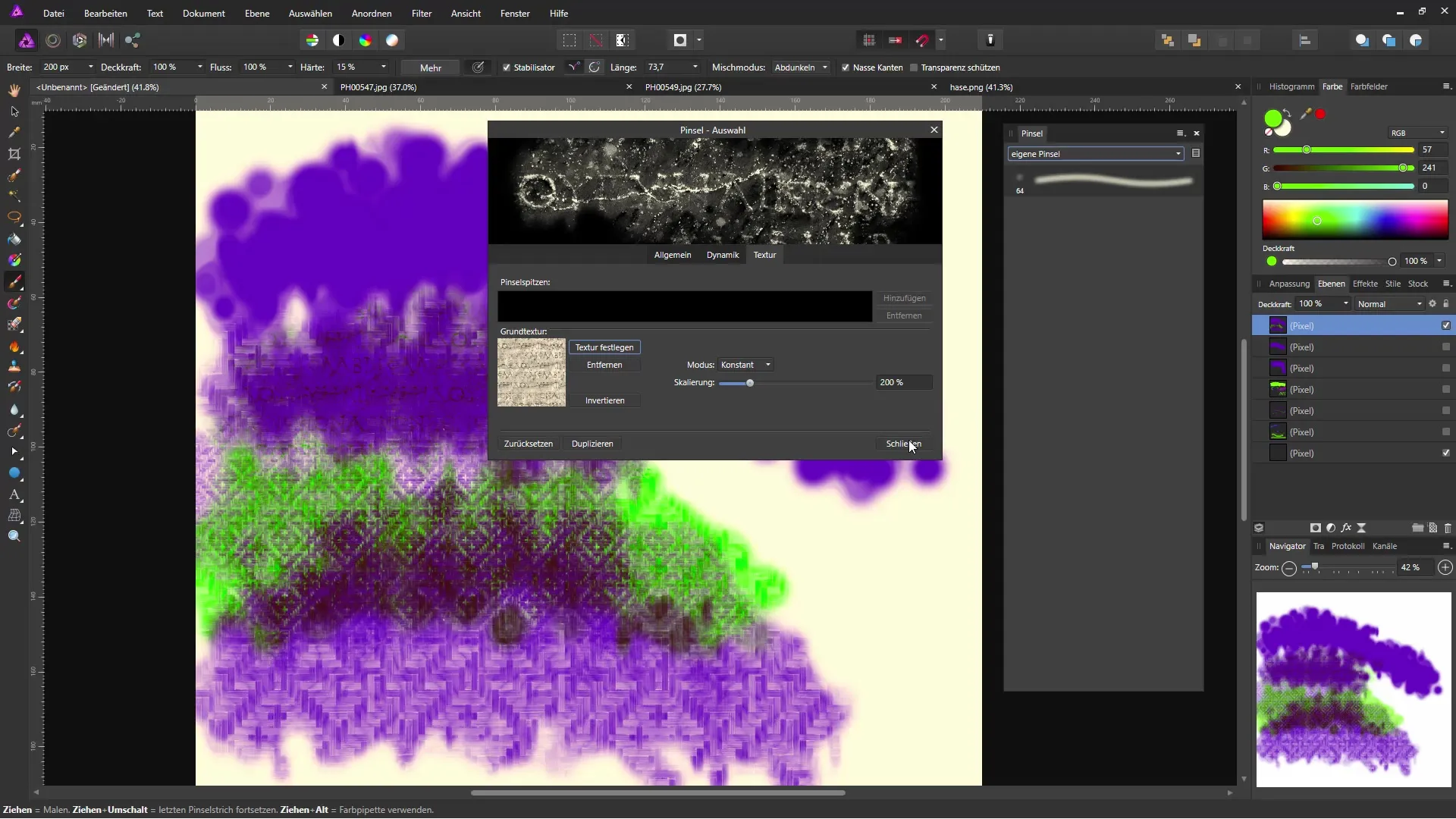
Langkah 2: Pilih Warna Latar Belakang
Sebelum menggunakan kuas, ada baiknya untuk menetapkan latar belakang dokumenmu. Kamu bisa memilih warna biru, misalnya, agar ujung kuas lebih terlihat. Gunakan ember cat untuk memasukkan latar belakang yang diinginkan.
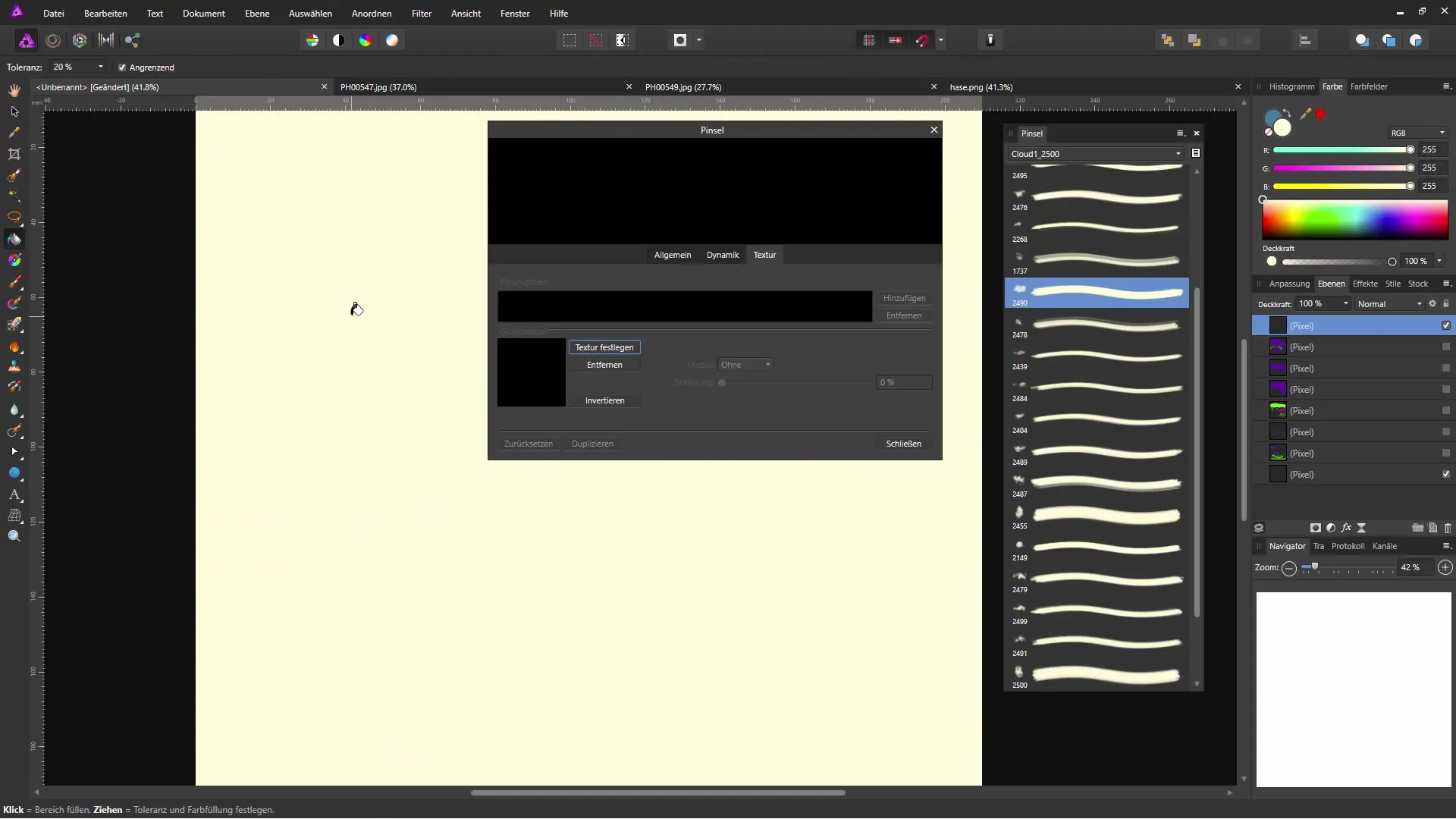
Langkah 3: Atur Warna Depan
Sekarang, pilih warna depan yang cocok dengan latar belakangmu. Misalnya, putih adalah pilihan yang baik untuk menerapkan kuas awan. Pemilihan warna ini penting untuk mencapai kontras yang jelas dan melihat hasilnya dengan optimal.
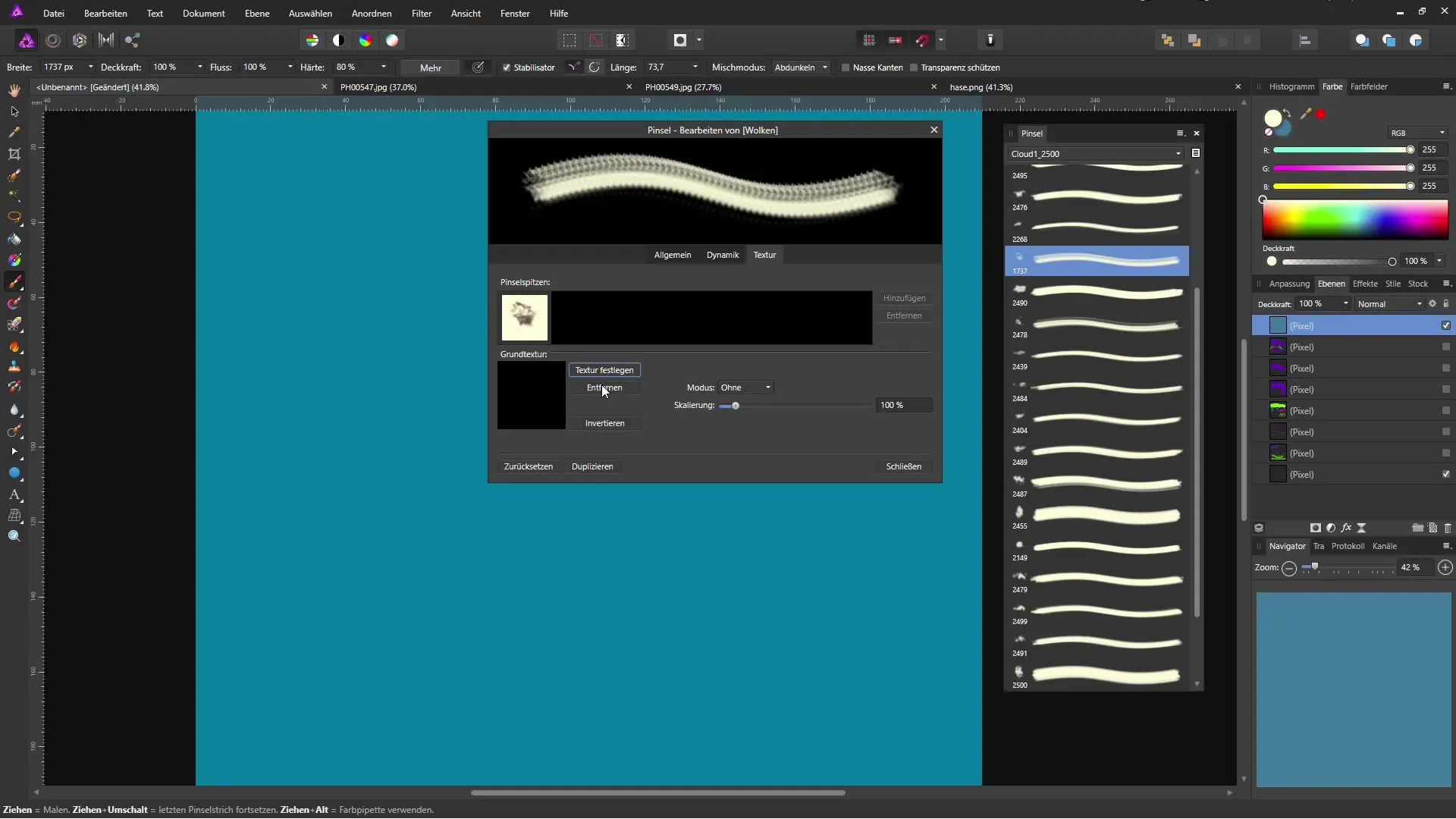
Langkah 4: Pilih Ujung Kuas
Di palet kuas, sekarang kamu dapat memilih ujung kuas dari opsi yang diimpor. Jika kamu telah memilih kuas awan, ada banyak variasi yang bisa kamu gunakan untuk gambar-gambarmu. Bereksperimenlah dengan berbagai ujung kuas untuk mencapai hasil terbaik.
Langkah 5: Mengimpor Ujung Kuas
Langkah selanjutnya adalah mengimpor ujung kuas tambahan. Klik di area kuas pada "Kuas impor". Sekarang kamu bisa memilih kuas yang telah kamu simpan di hard disk, misalnya dari file Photoshop. Pilih ukuran yang sesuai dan impor kuas yang diinginkan.
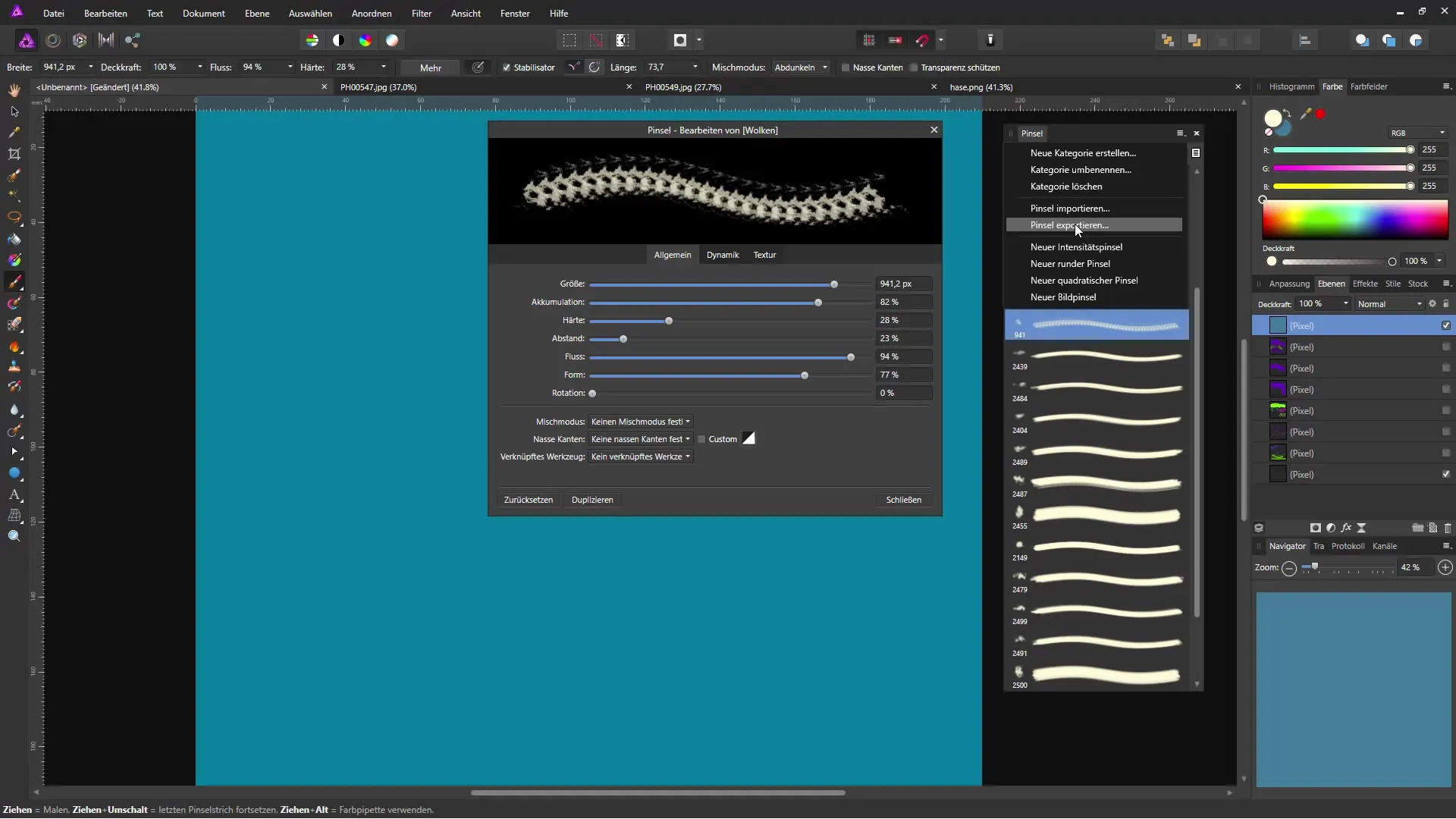
Langkah 6: Sesuaikan Ukuran dan Opsi Kuas
Setelah kuas berhasil diimpor, kamu bisa menyesuaikannya. Ujilah ukuran dan opsi kuas spesifik untuk menyesuaikan area lukis sesuai keinginanmu. Kontrol ukuran yang baik memungkinkanmu mencapai hasil yang presisi.
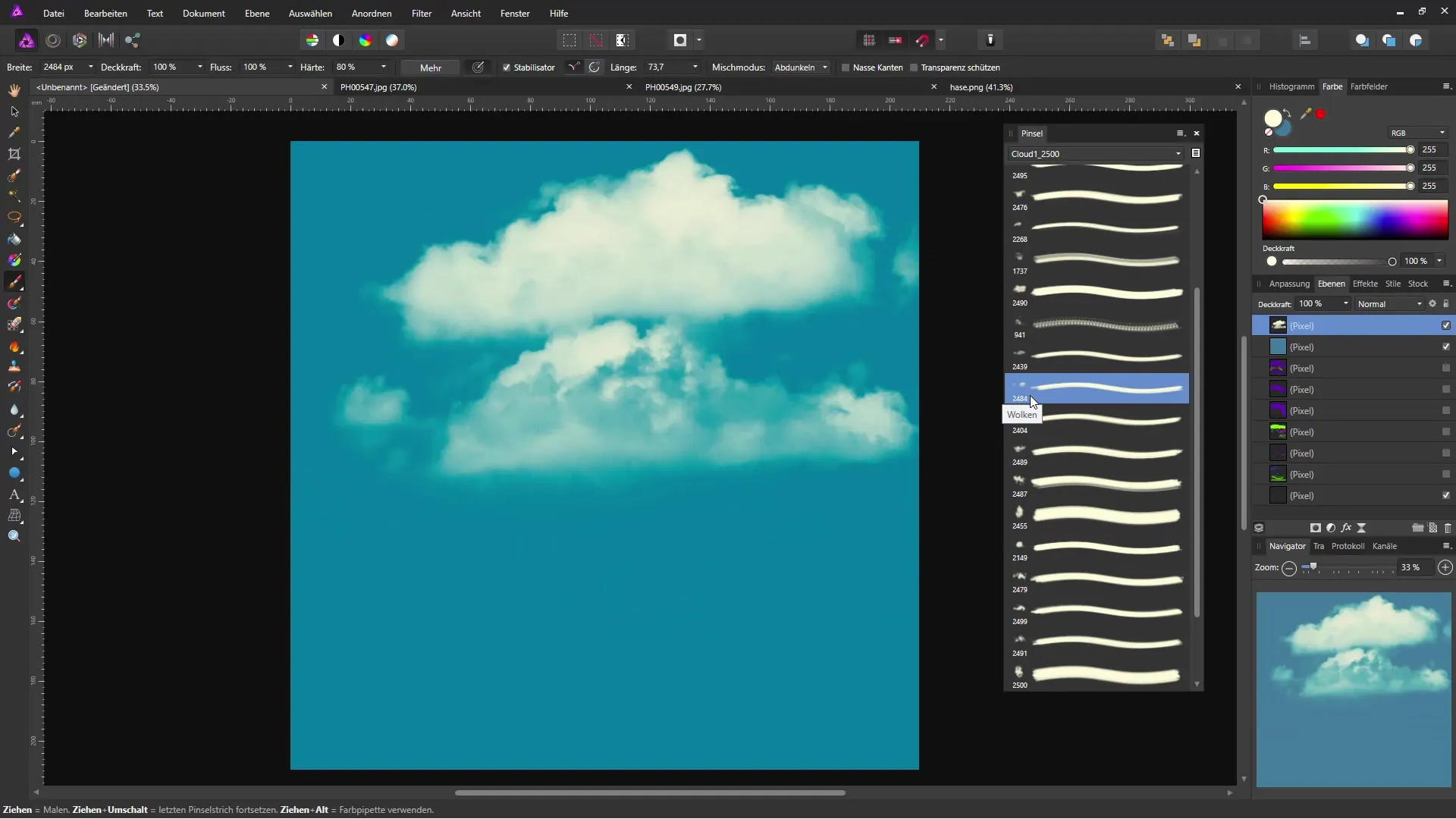
Langkah 7: Edit Kuas
Dengan mengklik kanan pada ujung kuas, kamu bisa mengatur berbagai opsi seperti aliran, kekerasan, dan jarak. Penyesuaian ini memberimu fleksibilitas untuk membuat gambarmu lebih personal. Cobalah bagaimana perbedaan dalam tampilan terlihat.
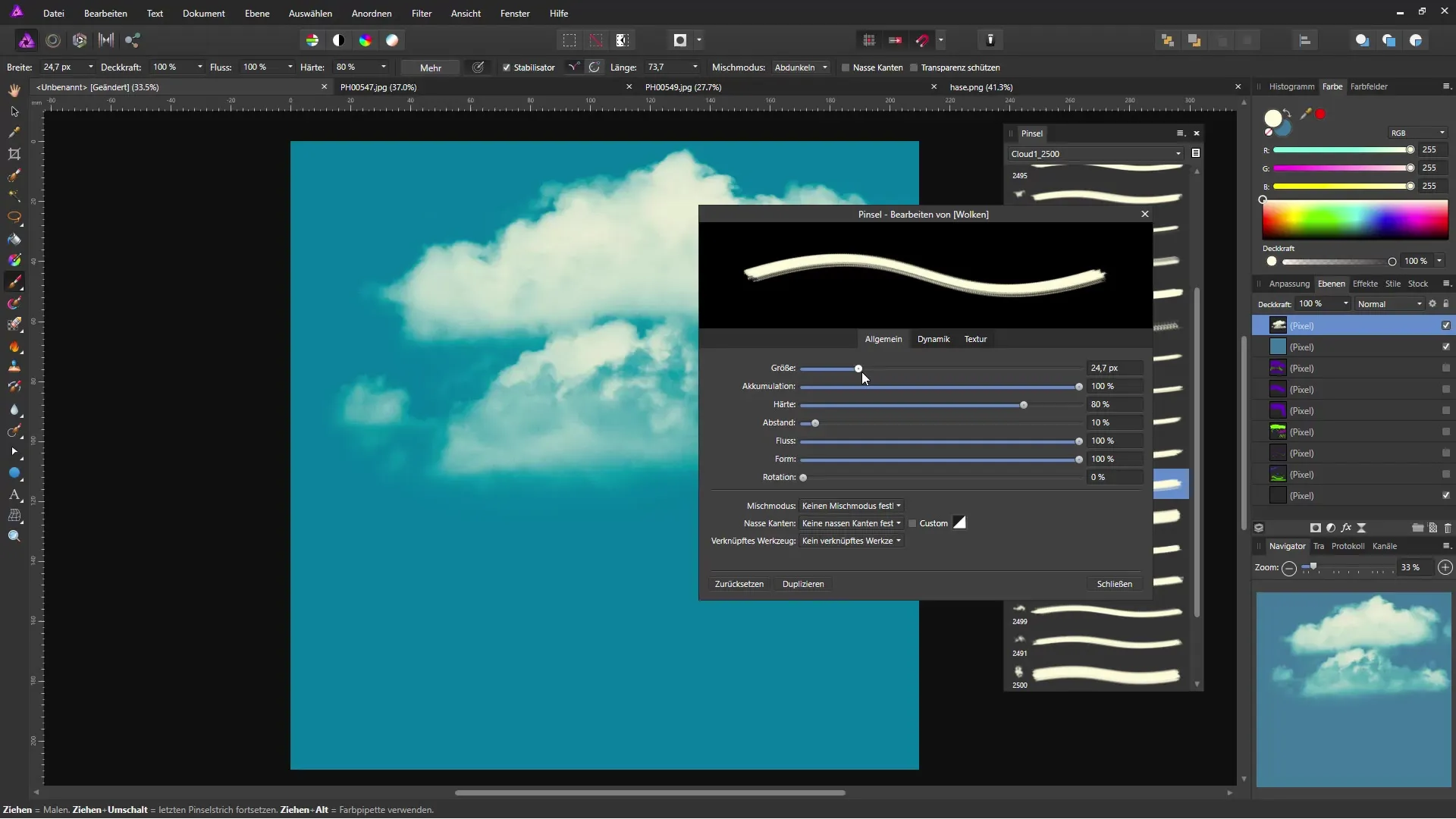
Langkah 8: Tambahkan Variasi
Manfaatkan kesempatan untuk menerapkan beberapa variasi kuas pada satu area. Kamu dapat mengubah opasitas dan opsi rotasi ujung kuasmu untuk menciptakan efek unik. Teknik ini memberi hidup dan kedalaman pada karya senimu.
Langkah 9: Gunakan Efek Floral
Setelah mengimpor kuas floral, kamu juga bisa menyesuaikannya. Perkecil ukuran kuas agar tersebut sesuai dengan dokumenmu. Di sini kamu juga bisa bermain dengan opasitas untuk mencapai efek cahaya dan bayangan yang berbeda.
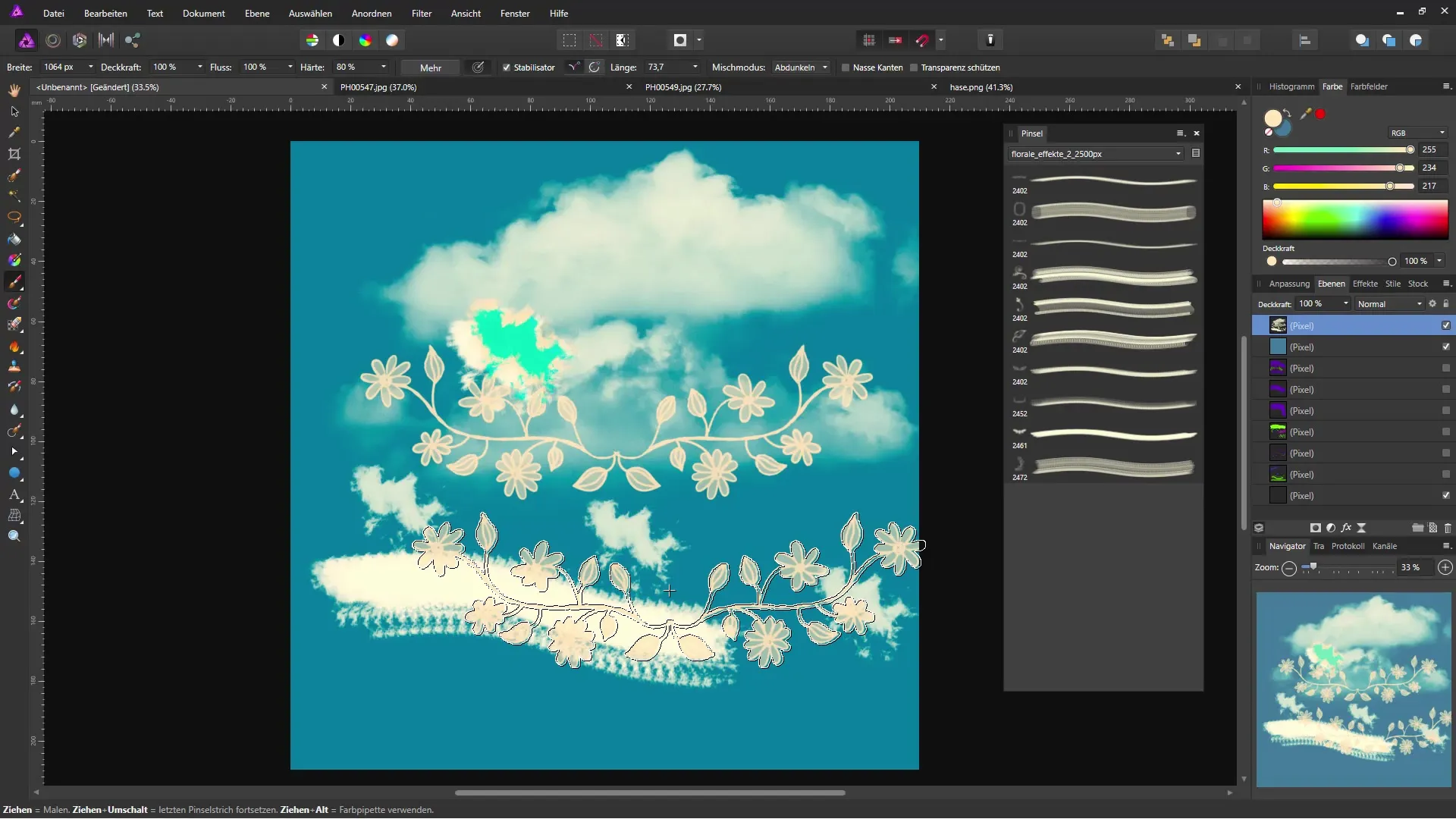
Langkah 10: Sesuaikan Opasitas
Opasitas ujung kuasmu memainkan peran penting dalam efek visual. Kamu dapat menyesuaikannya dengan mudah menggunakan kontrol keyboard: Masukkan angka untuk mengatur opasitas yang diinginkan, misalnya 50% atau 25%. Ini memungkinkanmu melakukan penyesuaian halus pada goresan kuasmu.
Kesimpulan - Menggunakan dan Mengorganisir Kuas di Affinity Photo dengan Efisien
Dalam panduan ini, kamu telah belajar cara mengimpor, mengedit, dan menerapkan kuas di Affinity Photo. Kamu memiliki fleksibilitas untuk mengatur ujung kuasmu dan menghidupkan kreativitasmu dengan berbagai efek dan penyesuaian.
Pertanyaan yang Sering Diajukan
Bagaimana cara mengimpor kuas di Affinity Photo?Klik di area kuas pada "Kuas impor" dan pilih kuas yang diinginkan dari hard disk-mu.
Bisakah saya juga mengekspor kuas?Ya, kamu dapat mengekspor kuas yang kamu buat dan menggunakannya di perangkat lain.
Bagaimana cara menyesuaikan ukuran kuas?Di palet kuas, kamu bisa menggunakan penggeser untuk ukuran.
Apa itu opasitas dalam alat kuas?Opasitas menentukan seberapa kuat atau transparan goresan kuas muncul.
Bagaimana saya bisa membuat beberapa variasi kuas?Variasikan opasitas, ukuran, dan opsi rotasi kuasmu untuk mencapai efek yang berbeda.


